On elokuva-ilta. Löydät mukavan paikan sohvalta, käynnistät Netflixin ja alat selata suoratoistopalvelun laaja katalogi. Mutta viivyttele yhden nimikkeen ääressä liian kauan, ja kohtaukset valikoimasta alkavat räjähtää sinulle. Netflixin automaattinen toisto on helposti yksi sen ärsyttävimmistä ominaisuuksista, ja on yllättävää, kuinka monet ihmiset eivät tiedä, että he voivat todella sammuttaa sen.
Eikä se lopu siihen. Netflixin automaattinen toisto koskee myös silloin, kun olet TV-ohjelman jakson lopussa, ja se alkaa automaattisesti toistaa seuraavaa jaksoa. Se on kätevä ominaisuus, jos katselet ahmimalla koko kauden tai jos esimerkiksi etsit jotain, joka pitää lemmikkisi viihdykkeenä kun olet ulkona, mutta useimmat meistä haluamme hallita sitä, haluammeko jatkaa katsomista – tai mikä pahempaa, kun käännät television haluat tietää, että jaksot eivät vain jatka toistoa ja imevät kaistanleveyttäsi, jos et tilaa rajoittamatonta Internet.
Onneksi on korjaus, ja se vaatii vain nopean matkan Netflix-suunnitelmasi asetusten läpi Internet-selaimella. Näin hallitset Netflixin automaattisen toiston ominaisuuksia sekä esikatseluissa että seuraavan jakson toistossa.
Suositellut videot
Helppo
5 minuuttia
Netflix-tili
Tietokone selaimella
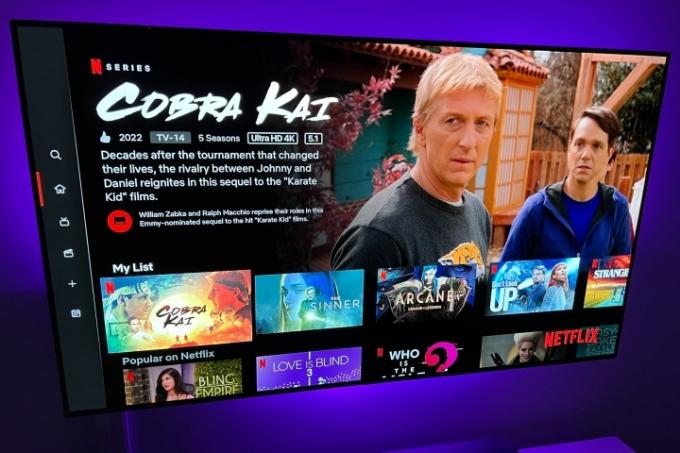
Kuinka sammuttaa Netflixin ärsyttävä automaattitoisto
Vaihe 1: Haluat heti ulos porteista kirjaudu sisään Netflix-tilillesi verkkoselaimesta.
Huomautus: Tämä prosessi voidaan tehdä myös itsellesi älypuhelin tai tablettia, mutta ei Netflix-sovellusta. Käytä tiliäsi laitteesi selaimella.
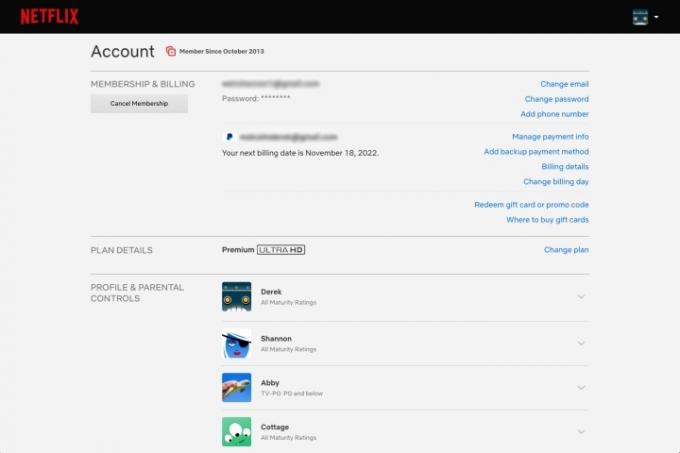
Vaihe 2: Täältä löydät kaikenlaista tietoa tilistäsi, mukaan lukien kaikki määrittämäsi profiilit. Sinun on poistettava automaattinen toisto käytöstä kaikista profiileista yksitellen (kaikki jotkut ihmiset pitävät ominaisuudesta?). Valitse tili, jota haluat muuttaa, ja vieritä alas napsauttaaksesi Toistoasetukset osio.

Liittyvät
- Netflixin 10 suosituinta elokuvaa tällä hetkellä
- Paljonko Netflix maksaa? Katkos striimaajan suunnitelmista
- Netflixin parhaat hyvänolon elokuvat tällä hetkellä
Vaihe 3: Poista valinnat molemmista ruuduista yläosassa, alapuolella Automaattisen toiston ohjaimet sinulle — Jokaiselle toistoasetukselle, esikatseluille ja seuraaville jaksoille on oma laatikko. Jos poistat valinnan toisesta ruudusta, Netflix ei enää toista automaattisesti esikatselua sisällöstä, jonka päälle satut viettämään hiiren. Ei enää sekoitusta vähentää äänenvoimakkuutta tai siirtyä nopeasti nimikkeestä, jotta esikatselu ei toistu. Ensimmäisen jakson poistaminen estää Netflixiä siirtymästä automaattisesti katsomasi sarjan seuraavaan jaksoon. Vaikka binging on tavallaan Netflixissä tehtävä, tämän ominaisuuden poistaminen käytöstä edellyttää katsojien osallistuvan aktiivisesti mainittuun humalaan.

Vaihe 4: Lopuksi napsauta Tallentaa lukita valintasi. Heti kun teet muutoksen profiiliisi yhdellä laitteella, se tulee voimaan kaikissa laitteissa, joilla olet kirjautunut Netflixiin.
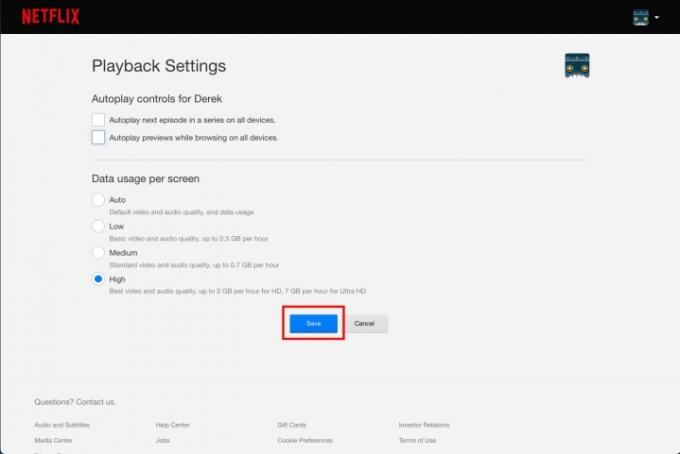
Netflix huomautti, että saattaa kestää viive, ennen kuin asetusten muutokset tulevat voimaan, mutta päivitys voi olla pakotettu vaihtamalla profiilia ja vaihtamalla sitten takaisin lataamaan oma profiilisi päivitetyllä tavalla asetukset.
Ja jos päätät, että unohdat automaattisen toiston, voit aina palata asetuksiin ja valita yhden tai kaksi valintaruutua.
Toimittajien suositukset
- Netflixin 10 suosituinta TV-ohjelmaa tällä hetkellä
- 5 lasten ja perheelokuvaa Netflixissä, jotka sopivat täydellisesti katsottavaksi kesällä
- Kuten Mission: Impossible – Dead Reckoning? Katso sitten nämä toimintaelokuvat Netflixistä
- Parhaat uudet suoratoistettavat elokuvat Netflixissä, Hulussa, Prime Videossa, Maxissa (HBO) ja muissa palveluissa
- 5 kauhuelokuvaa Netflixissä, jotka sopivat täydellisesti katsottavaksi kesällä
Päivitä elämäntapasiDigital Trends auttaa lukijoita pysymään tekniikan nopeatempoisessa maailmassa uusimpien uutisten, hauskojen tuotearvostelujen, oivaltavien toimitusten ja ainutlaatuisten kurkistusten avulla.




